删除 iCloud 备份后会发生什么? 4 大多数解决方案
 发布者 欧丽莎 / 07年2022月09日00:XNUMX
发布者 欧丽莎 / 07年2022月09日00:XNUMX删除 iCloud 备份时会发生什么? 也许您想知道单击删除 iCloud 备份时到底发生了什么。 如果您这样做,则尤其如此,因为您想从 iPhone 中释放一些存储空间。 而且,我们都知道,除非您购买更大的空间,否则 Apple 仅提供 5 GB 存储空间的 iCloud。 要清理一些空间,删除 iCloud 备份很有帮助。 如何删除 iCloud 备份? 如果您删除 iCloud 备份会怎样? 查找删除 iCloud 备份时的效果以及如何删除 iCloud 备份。
![当我删除 iCloud 备份时会发生什么? 4 种最方便的解决方案 [2023]](https://www.fonelab.com/images/foneeraser/delete-icloud-backup.jpg)

指南清单
第 1 部分。 当我删除 iCloud 备份时会发生什么
删除 iCloud 备份有影响吗? 当然有! 第一个是您备份到 iCloud 的数据将被删除,这意味着一旦您从一开始就设置 iPhone,您将无法从 iCloud 备份中恢复数据,并且会丢失 iPhone 上的任何重要数据。 当然,您可以使用第三方工具或替代工具来恢复它们。 因此,如果备份中有必要的数据,最好不要删除 iCloud 备份。
下一个是当您删除 iCloud 备份时,您在 iCloud.com 上同步的数据不会被删除。 它们彼此不同。 因此,您无需担心,只要您在 iCloud.com 上同步重要数据,就可以随时删除 iCloud 备份。 最后,当然,我们都希望这样,当您删除 iCloud 备份时,您的 iCloud 上会有更多存储空间; 您现在可以再次在其上存储数据。 但是,您的 iPhone 设备的存储空间仍将保持不变。
这些是您删除 iCloud 备份时会发生的情况,在本文的以下部分中,您将了解如何以不同的方式和方法删除 iCloud 备份。 您现在可以继续前进。
适用于iOS的FoneEraser是最好的iOS数据清洁器,可以轻松,永久地擦除iPhone,iPad或iPod上的所有内容和设置。
- 从iPhone,iPad或iPod touch清除不需要的数据。
- 通过一次性覆盖快速擦除数据,可以节省大量数据文件的时间。
第 2 部分。如何在 iPhone/iPad 设置上删除 iCloud 备份
如果您想从 iCloud 中释放一些存储空间,您可以删除当前使用的 iOS 设备上的旧 iCloud 备份。 在您禁用或停止使用 iCloud 云备份后,您的备份将在 180 天内仍然可用。 无法删除您目前用于恢复设备的备份。 以下是如何在 iPhone 或 iPad 设置以及任何 iOS 设备上删除 iCloud 备份的方法。
如何在 iPhone/iPad 设置上删除 iCloud 备份的步骤:
首先,去吧 个人设置 您的 iOS 设备,然后轻点 [你的名字] 和 iCloud的.
接下来,点按 管理存储. 然后,找到并点击 备份.
之后,点击其备份或具有您将不再使用的旧备份的设备的名称,并且您要删除。
最后,您将看到 删除备份 在底部,点击它,然后 关闭并删除.
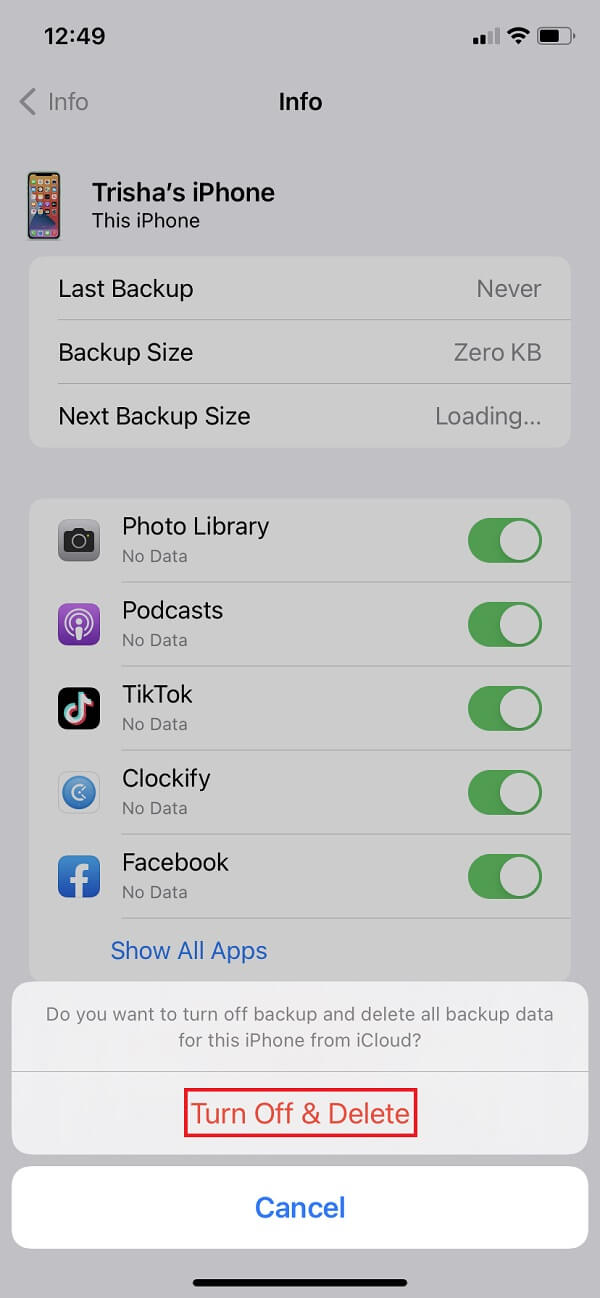
因此,这就是您可以在 iPhone/iPad 设置上删除 iCloud 备份的方法。 接下来,了解如何从您的 PC 中删除 iCloud 云备份。
第 3 部分。从 PC 中删除 iCloud 备份
您知道您还可以从您的 PC 或计算机上删除您的 iCloud 云备份吗? 特别是如果您已经安装了适用于 Windows 的应用程序 iCloud。 如果没有,您可以在 Microsoft Store 上下载它。 以下步骤将教您如何使用 PC 删除 iCloud 备份。
如何从 PC 删除 iCloud 备份的步骤:
打开您计算机上的 iCloud for Windows 应用程序。 然后,登录您的 Apple ID。
然后,在界面的底部,您会看到 iCloud 存储使用情况; 点击 存储 在它旁边。
接下来,从列表中选择并单击 备份工具. 并选择有备份的设备。
最后,点击 删除 按钮。 如果你想禁用 备份工具 并从 iCloud 中删除该设备的所有备份,选择 删除 提示时。
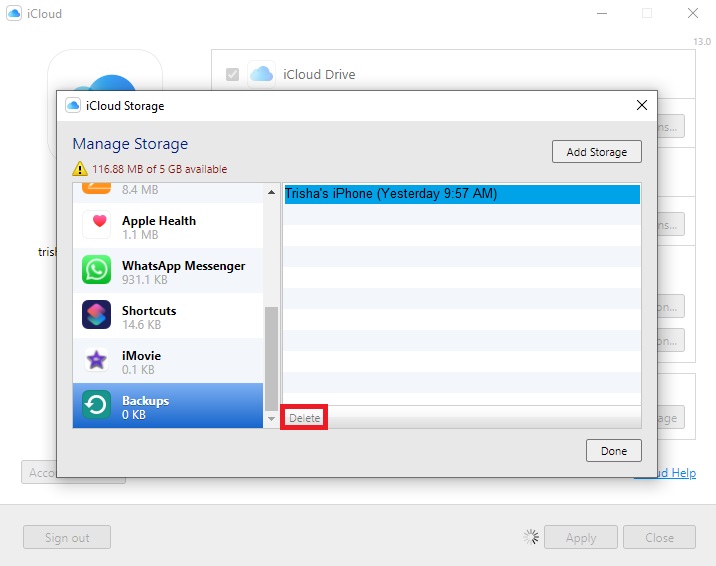
这就是您可以从 PC 删除和关闭 iCloud 备份的方式。 而且,当然,我们还从 Mac 中删除了 iCloud 备份。 在这篇文章的下一部分中了解如何。
适用于iOS的FoneEraser是最好的iOS数据清洁器,可以轻松,永久地擦除iPhone,iPad或iPod上的所有内容和设置。
- 从iPhone,iPad或iPod touch清除不需要的数据。
- 通过一次性覆盖快速擦除数据,可以节省大量数据文件的时间。
第 4 部分。 从 Mac 删除 iCloud 备份
如果可以从 PC 上删除 iCloud Backup,那么在 Mac 上确实是可以实现的。 事实上,两者的程序几乎相同。 所以,就在这里。 您可以按照以下步骤学习从 Mac 中删除 iCloud 云备份。
如何从 Mac 删除 iCloud 备份的步骤:
首先,通过单击 Mac 屏幕左上角的 Apple 图标进入 Apple 菜单。 然后,单击 系统偏好 按钮, 苹果ID及 iCloud的.
接下来,单击 管理,然后选择 备份.
最后,选择其中一个设备,然后单击 删除. 询问时,选择 删除 关闭备份并从 iCloud 中删除该设备的所有备份。
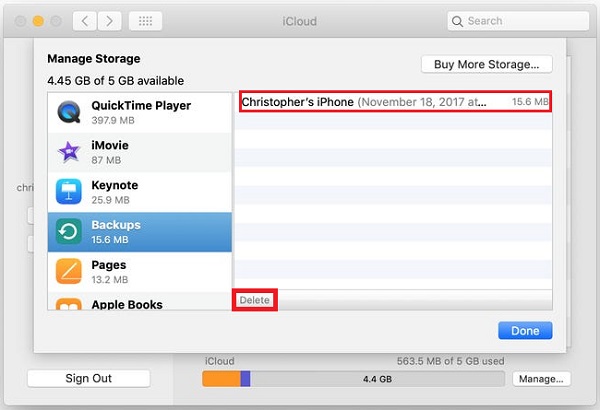
这是使用 Mac 删除 iCloud 备份时的操作方式。 但是,我们在接下来的部分介绍了最好和可靠的工具来彻底和永久地清理 iPhone 和其他 iOS 设备,而不是 iCloud。 了解替代工具。
第 5 部分。 使用 iOS 的 FoneEraser 从 iPhone/iPad 擦除所有数据
您是否正在寻找一个完美的工具来清除和擦除 iPhone 或 iPad 上的数据? iOS 的 FoneEraser 必须适合您。 适用于iOS的FoneEraser 是一款终极 iOS 数据清理器,可让您彻底永久擦除 iPhone、iPad 或 iPod 上的所有内容和设置。 它允许您通过删除垃圾文件、不需要的应用程序、文件或照片来释放空间,而不会丢失数据。 现在,了解如何使用此替代程序擦除 iPhone/iPad 上的所有数据。
适用于iOS的FoneEraser是最好的iOS数据清洁器,可以轻松,永久地擦除iPhone,iPad或iPod上的所有内容和设置。
- 从iPhone,iPad或iPod touch清除不需要的数据。
- 通过一次性覆盖快速擦除数据,可以节省大量数据文件的时间。
如何使用 iOS 版 FoneEraser 从 iPhone/iPad 擦除所有数据的步骤:
首先,在您的计算机上下载并安装适用于 iOS 的工具 FoneEraser。 安装过程完成后,它将自动打开。
之后,使用 USB 数据线将 iPhone 连接到计算机。 然后,当您的 iPhone 上弹出通知时,点击“信任”选项,然后输入 iPhone 的密码。
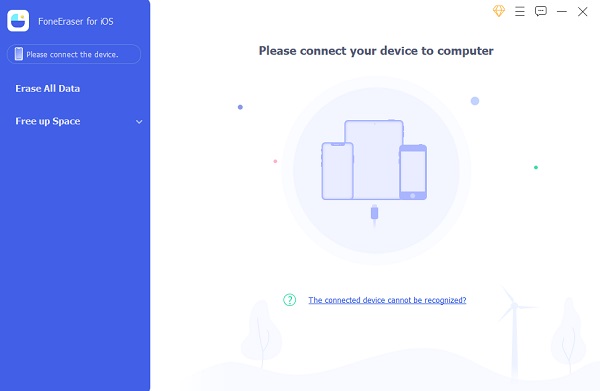
然后,该工具将检测您的 iPhone。 接下来,选择或单击擦除所有数据按钮。 然后,选择擦除级别(低、中或高)。 强烈建议选择高级别。

最后,单击“开始”按钮,开始擦除或删除 iPhone 中的所有数据。 然后单击是确认该过程。

而且,就是这样! 您现在已经成功擦除并删除了 iPhone/iPad 的所有内容、设置和数据。 您无需担心,因为此工具是可靠的、久经考验的工具。 每当您难以从 iPhone 或 iPad 中删除数据时,请使用此工具。
第 6 部分。 关于删除 iCloud 备份的常见问题解答
适用于iOS的FoneEraser是最好的iOS数据清洁器,可以轻松,永久地擦除iPhone,iPad或iPod上的所有内容和设置。
- 从iPhone,iPad或iPod touch清除不需要的数据。
- 通过一次性覆盖快速擦除数据,可以节省大量数据文件的时间。
1.删除备份会删除所有内容吗?
删除备份只会从 iCloud 存储中删除备份,而不是 iPhone 上的任何内容。 所以,答案绝对是否定的。
2. 如果你不备份你的 iPhone 是不是很糟糕?
是的,但是,如果由于某种原因需要恢复设备,则会丢失大量数据。 打开 Wi-Fi 或将小工具插入定期同步的计算机并将设备备份到 PC 都是简单的解决方案。 这没什么好担心的。
这些是 iCloud 删除备份以爆炸结束这篇文章的最方便的方法。 如果您想知道删除 iCloud 备份时会发生什么,这些方法都有效。 我们在其他方法中选择了最好的方法,实际上,这些只是其中的一些方法。 然而,我们肯定也会注意到这一点,那就是 适用于iOS的FoneEraser. 事实上,这是一个有用的工具,可用于清除您不再需要的数据。 但是,决定仍然是您选择使用什么。
